Mac için Office 2011'i etkinleştirirken sık karşılaşılan hatalar:
Geçersiz ürün anahtarı hatasıyla karşılaşıyorsanız aşağıdaki çözümleri deneyin.
Microsoft 365 aboneliğiyle oturum açma
-
Microsoft 365 aboneliğiniz varsa Mac 2011'i etkinleştirmek için ürün anahtarınızı kullanasınız. Bunun yerine, Office’le ilişkilendirilmiş bir e-posta adresiyle oturum açın.
-
Bir Office uygulaması açın ve Şimdi Etkinleştir’e tıklayın.
-
Çalışmaya Başlama sihirbazında, mevcut bir Microsoft 365 oturum açma'yatıklayın ve Office'e ilişkilendirilmiş e-posta adresiyle oturum açma.
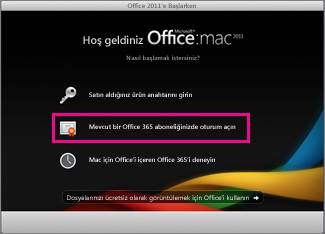
Office’i Güncelleştirme
-
Birçok durumda, Office’i güncelleştirmek sorunu çözer.
-
Yapabiliyorsanız Word gibi bir uygulamayı açın ve Yardım > Ürün güncelleştirmelerini denetle’ye tıklayın.
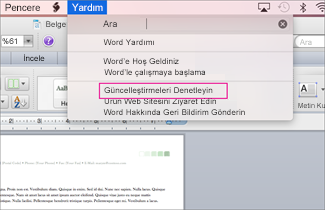
İki basamaklı doğrulama için bir uygulama parolası alma
-
İki basamaklı doğrulama etkinse etkinleştirme sırasında Office sizden fazladan güvenlik kodu istemeyeceği için geçersiz ürün anahtarı hatasıyla karşılaşabilirsiniz.
Bunu düzeltmek için oturum açmak üzere benzersiz bir uygulama parolası alın ve girin.
-
Microsoft hesabınızla oturum açın.
-
Uygulama parolaları altında, Yeni uygulama parolası oluştur’a tıklayın.
Not: Uygulama parolaları görünmüyorsa İki basamaklı doğrulama etkin değildir ve dolayısıyla geçersiz ürün anahtarı hatasıyla karşılaşmanızın nedeni de bu değildir. Hatayı düzeltmek için sonraki bölüme geçin.
-
Uygulama parolasını Panoya kopyala'ya tıklayın.
-
Word, Excel veya PowerPoint'i açın ve istendiğinde Microsoft hesabınız yerine uygulama parolasını yapıştırın ve Oturum Aç'a tıklayın.
Bir Office uygulamasında her oturum açışınızda uygulama parolasını yeniden girmek istemiyorsanız Parolayı Mac OS anahtarlığıma kaydet onay kutusunu işaretleyin.
Sabit sürücünüzün adını denetleme
-
Sabit sürücünüzün adında boşluk veya eğik çizgi (/) veya virgül gibi karakterler bulunmadığından emin olun. Bunlar varsa sabit sürücünüzü yeniden adlandırın ve Office kurulum sihirbazını çalıştırın.
Önceki Office dosyalarını kaldırma
-
Office’in etkinleştirilmesini engelleyebilecek tüm önceki Office lisanslarını, tercihlerini ve abonelik dosyalarını kaldırın.
-
Git > Bilgisayar’a tıklayın ve ardından sabit sürücünüze çift tıklayın.
İpucu: Varsayılan ad Macintosh HD olacaktır.
-
Kitaplık > LaunchDaemons’a tıklayın ve com.microsoft.office.licensing.helper.plist’i Çöp Kutusu’na sürükleyin.
Not: Kitaplık klasörünü göremiyorsanız gizli olabilir. Bu klasörü görüntülemek için Option tuşunu basılı tutarak Git menüsüne tıklayın.
-
Tekrar Kitaplık klasörüne gidin, PrivilegedHelperTools’a tıklayın ve com.microsoft.office.licensing.helper öğesini Çöp Kutusu’na sürükleyin.
-
Tekrar Kitaplık klasörüne gidin, Tercihler’e tıklayın ve com.microsoft.office.licensing.plist öğesini Çöp Kutusu’na sürükleyin.
-
Kitaplık’a dönün, Tercihler > ByHost’a tıklayın.
-
Dosyaları ve klasörleri alfabetikdüzende düzenlemek

-
Office kurulum sihirbazını yeniden çalıştırın.
Office’i bilgisayarınızdan kaldırın ve yeniden yükleyin
-
Office'i tamamen kaldırmak ve sonra Office'i yeniden yüklemek için adımları izleyin.
Bu hatayı mı gördünüz?
"Üzgünüz, hesabınıza bağlanmaya çalışırken bir sorun oldu. (Hata kodu:0x80000008)"
Bu hata, Mac Microsoft 365 Office 2011'i etkinleştirmeye çalışan kullanıcılar için oluşur. Bu hatayı düzeltmek ve Office'i kullanmaya başlamak için office'in en son sürümüne yükseltmenizi Microsoft 365 Mac. Aboneliğiniz ile tamamen ücretsizdir!
-
En son dosyaları indirmek için düğmeye Microsoft 365 Mac. İndirme tamamlandıktan sonra, yükleme işlemini başlatmak için başlatıcıyı başlatabilirsiniz.
Notlar:
-
Dosyaları indirmeyle ilgili sorunlar yaşıyorsanız Microsoft 365 Mac, dosyayı hesap sayfasından da indirebilirsiniz. Ayrıntılar için BKZ. PC veya Mac bilgisayarınıza Office'i indirme ve yükleme.
-
Bazı Chrome kullanıcıları dosya .pkg biçiminde olduğundan "zararlı dosya türü" uyarılarını görebilir. Devam etmek için, Tut'ı seçin ve yükleyiciyi çalıştırın.

-
-
Microsoft 365 Mac 'i yükledikten sonra, Word gibi herhangi bir Office programını açın; etkinleştirmeniz istenir.
-
Süreci tamamlamak için etkin iş aboneliğiniz Microsoft 365 Microsoft Hesabı'nızı girin.
Not: Ayrıntılı yönergelere mi ihtiyacınız var? Bkz. Office Mac'i etkinleştirme.
-
Microsoft 365 Mac yükledikten sonra:
Mac için Office 2011 güncelleştirmesinde aşağıdaki hata iletisi düzeltilmiştir:
"Maalesef hesabınıza bağlanmaya çalışılırken bir sorun oluştu. (Hata kodu:0x8a010101)"
Not: Office Mac için bu hata kodunu mu alısınız? Bunun yerine, 0x8A010101 Office Mac'i etkinleştirirken hata iletisiyle ilgili hata iletisine bakın.
Güncelleştirmeyi Mac için Office 2011 aracılığıyla edinin:
Word gibi bir Office programını açın, Yardım > Güncelleştirmeleri Denetle’yi seçin tıklayın ve sonra Güncelleştirmeleri Denetle düğmesini seçin.
Güncelleştirmeyi el ile yükleyin:
Mac için Microsoft Office 2011 14.6.4 Güncelleştirmesini indirin ve yükleyin. Bundan sonra, Office'in içinde yukarıda açıklandığı gibi ek güncelleştirmeleri kontrol edin.
Office'i başka bir bilgisayara taşır veya bilgisayarınızda önemli değişiklikler yaparsanız bu iletiyi görebilirsiniz:
"Ürün anahtarı izin verilen en fazla sayıda kullanıldığı için çevrimiçi etkinleştirme başarıyla tamamlanamadı."
Microsoft 365 aboneliği:
Microsoft 365 aboneliğiniz varsa, hesap sayfasında oturum açın ve Office'i buradan yükleyin. Hiç yüklemeniz kalmadıysa birini devre dışı bırakabilir ve sonra Office yükleyebilirsiniz.
Office'i bir defalık satın alma olarak:
Office'i başka bir bilgisayara taşır veya bilgisayarınızda yeniden biçimlendirme gibi önemli değişiklikler yaparsanız telefonla etkinleştirmeniz gerekir.
Etkinleştirme sihirbazında, Telefonla Etkinleştir’e tıklayın ve yönergeleri izleyin.
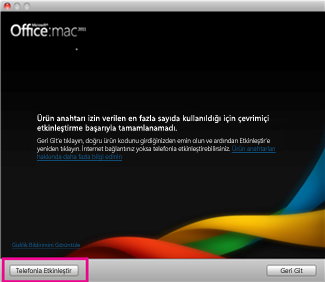
Mac için Office 2011 veya Mac için Lync 2011'i yüklerken "geçersiz sertifika" hatasını alabilirsiniz. Bunun nedeni, yükleme ve güncelleştirme paketlerimizin küçük bir bölümünün daha eski bir sertifikayla imzalanmış olmasıdır. Yüklemenizde kullanmak üzere, güncelleştirilmiş sertifika kullanan daha yeni bir sürümün paketini indirmeniz yeterli olur. Bu hata lisansınızı veya aboneliğinizi etkilemez.
-
Bu iletişim kutusunda göründüğünde İptal'e tıklayın.
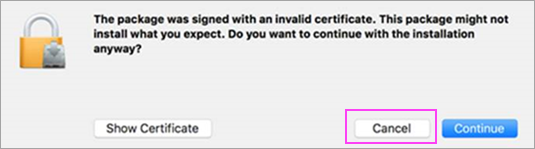
-
Aşağıdaki tabloda verilen bağlantıları kullanarak daha yeni sürümün paketini indirin.
Eski sertifikalı paket
Bu yeni sürümü indirin
8 Mart 2017'den önce Microsoft Toplu Lisanslama Hizmeti Merkezi'nden (VLSC) indirilmiş olan Office 2011 Toplu Lisans paketleri (derleme 14.4.3) (tüm diller)
İtalyanca ve Norveççe için Office 2011 14.7.1 Yükleyicisi
Almanca, Japonca ve Lehçe için Office 2011 14.7.1 Birleşik güncelleştirmesi
Almanca, Japonca ve Lehçe için 14.7.2 birleşik güncelleştirmesi.
Lync 14.4.1 yükleyicisi
-
İndirilenler klasörünüzden güncelleştirmeyi açın. Yüklemek için tıklayın. Artık hazırsınız!











